Стварање добре, јаке лозинке је од суштинског значаја акожелите да сачувате своје различите налоге на мрежи. С обзиром на стање цибер сигурности, лозинка није увек довољна, због чега за већину услуга које користите на мрежи постоји подршка са два фактора за аутентификацију. То не значи да су лозинке бескорисне. Јака лозинка је често прилично добра одбрана од мањих напада. Ако имате проблема са смислом добре лозинке, а склони сте да користите добру лозинку за све, размислите о томе да потражите помоћ од алата за лозинку за Цхроме.
Цхроме алатка за лозинку
Опште је познато да Цхроме има лозинкуменаџер, али такође има тајно-алатну лозинку која вам може помоћи да генеришете сигурне лозинке. Не можете га користити одмах ван кутије. Прво морате да га омогућите.
Отворите Цхроме и откуцајте следеће у УРЛ траци. Тапните на ентер.
chrome://flags
Ово ће отворити страницу Цхроме Флагс. Тражите лозинке и требали бисте бити у могућности да пронађете заставу под називом Генератион Пассворд. Отворите падајући мени поред ње и изаберите опцију Омогућено. Поново покрените Цхроме.

Након што је алат омогућен, пронађите регистрацијустраницу за услугу или апликацију коју желите да користите. Унесите своје име, е-пошту и сл. У образац за пријаву, а затим кликните у поље Пассворд. Отвориће се падајући избор са једним предлогом лозинке. Кликните да бисте је убацили у поље за лозинку. Обавезно га запишите негде или га запамтите. Није прилагођен корисницима, али аутоматски се спрема у управитељ лозинки у Цхроме-у. Ово је добро или лоше у зависности од тога колико сигурни мислите да је управитељ лозинки.
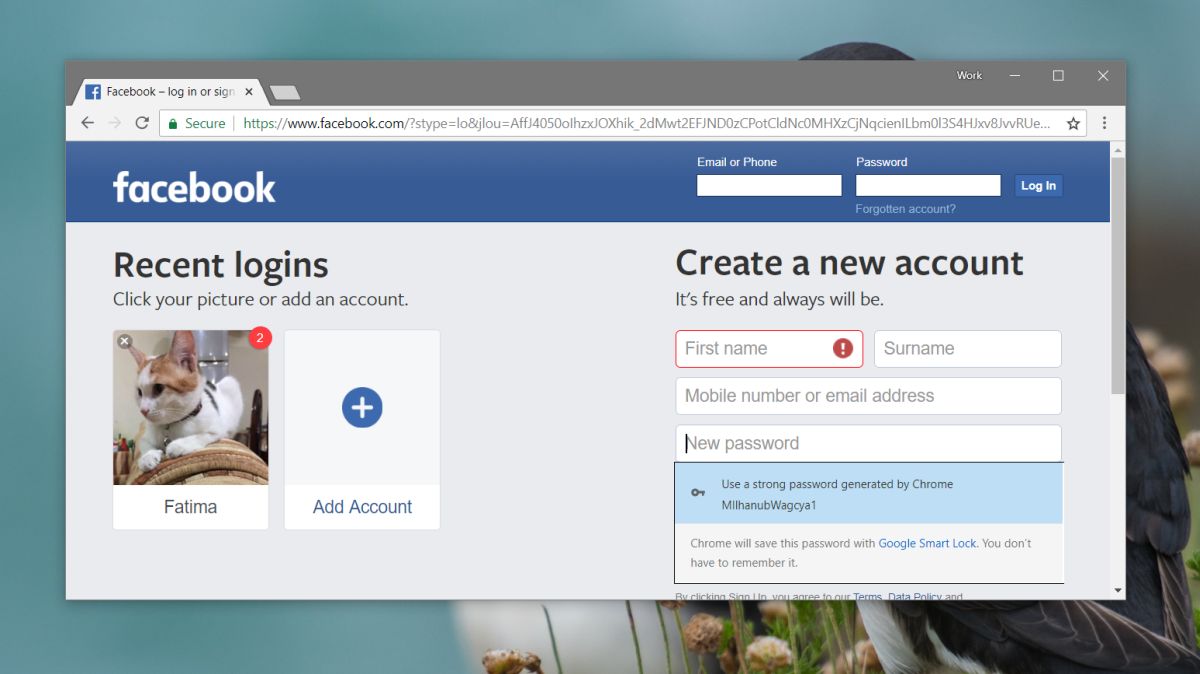
Алат вам даје само један предлог, па ако јестетреба вам другачији, кликните изван поља за лозинку, а затим поново кликните унутра. Сваки пут када се поље лозинке налази у фокусу, Цхроме вам даје нову лозинку.
Ако нисте забележили лозинку доле и јестеКористили сте га за пријаву на неку услугу или апликацију, можете да је опоравите од менаџера лозинки. У Цхроме-у идите на следећу страницу и потражите име домена на који сте се пријавили. Кликните икону ока да бисте открили лозинку. Ако је ваш систем заштићен лозинком (на нивоу ОС), мораћете да унесете лозинку за свој налог да бисте видели лозинке смештене у Цхроме-у.
chrome://settings/passwords
Ако не желите да користите Цхроме менаџер лозинки, на располагању је неколико алтернативних опција и корисници Мац рачунара могу увек да користе Кеицхаинс.













Коментари